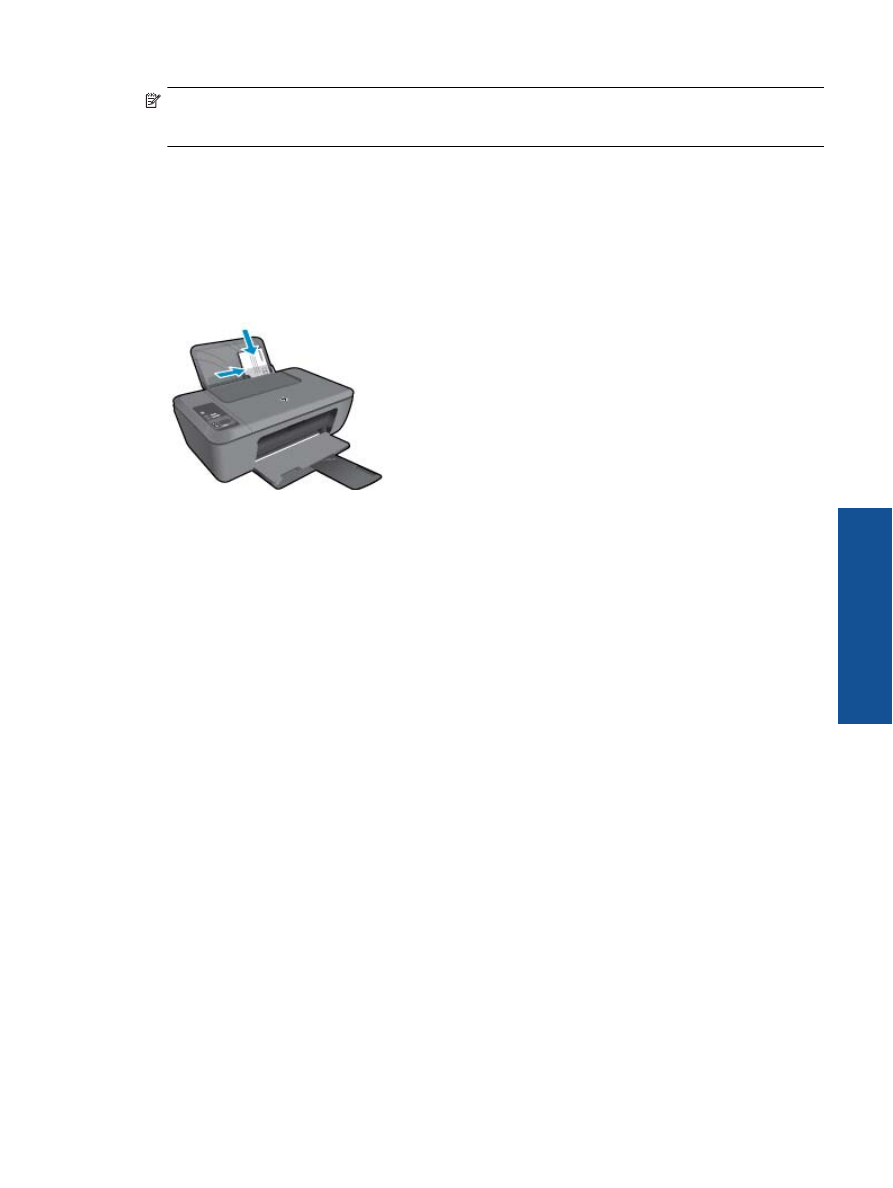
Savjeti za uspješan ispis
Da biste uspješno ispisivali, HP-ovi spremnici za ispis moraju sadržavati dovoljno tinte i ispravno raditi, papir
mora biti isprano umetnut, a proizvod mora imati odgovaraju
ć
e postavke.
Savjeti za korištenje spremnika s tintom
•
Koristite izvorne HP-ove spremnike s tintom.
•
Ispravno instalirajte crne i trobojne spremnike s tintom.
Dodatne informacije potražite u odjeljku
Zamjena spremnika s tintom na stranici 26
.
•
Provjerite procijenjene razine tinte u spremnicima da biste provjerili ima li u njima dovoljno tinte.
Dodatne informacije potražite u odjeljku
Provjera procijenjene razine tinte na stranici 25
.
•
Dodatne informacije potražite u odjeljku
Poboljšajte kvalitetu ispisa na stranici 31
.
Savjeti za umetanje papira
•
Umetnite snop papira (ne samo jednu stranicu). Sav papir u snopu mora biti iste veli
č
ine i vrste da se ne bi
zaglavio.
•
Umetnite papir sa stranom za ispis okrenutom prema gore.
•
Pazite da papir umetnut u ulaznu ladicu leži ravno te da rubovi nisu savijeni ili poderani.
Savjeti za uspješan ispis
11
Ispis
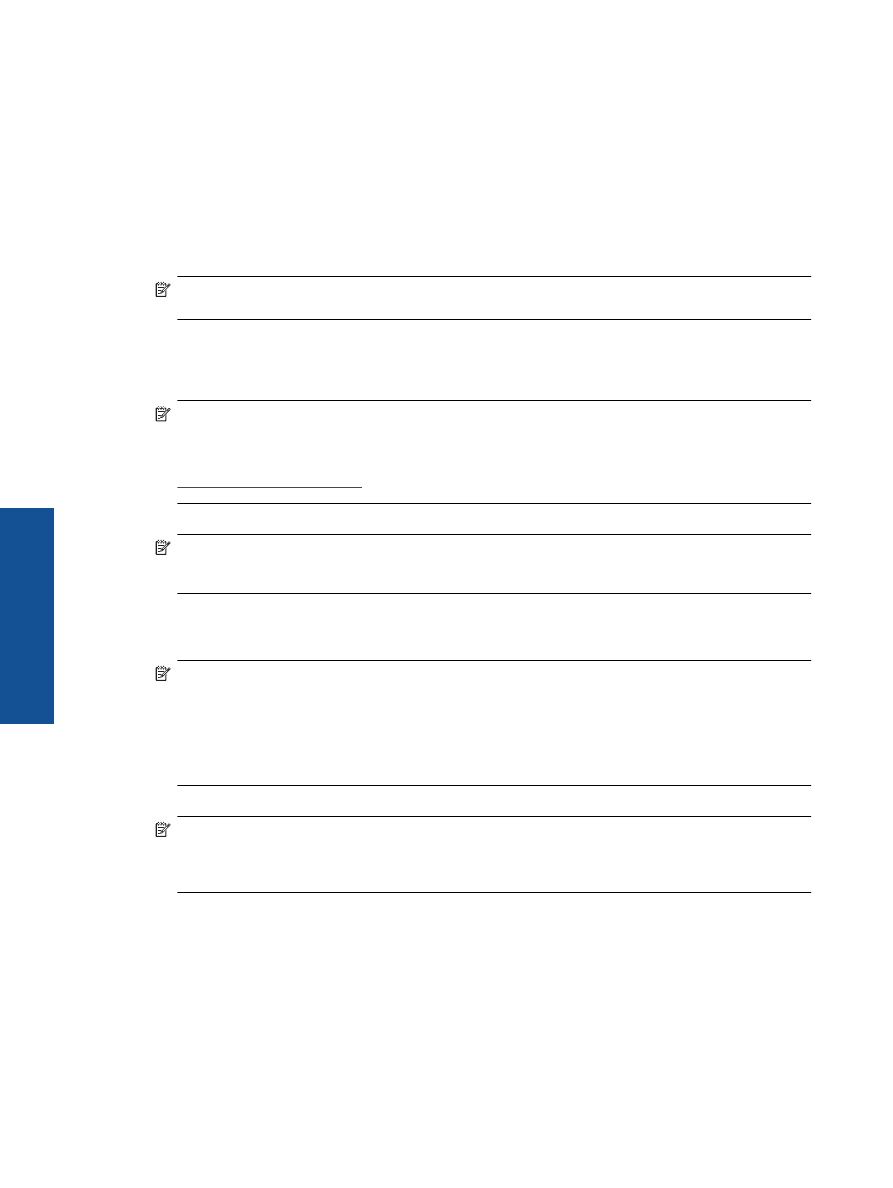
•
Postavite vodilicu širine papira u ulaznoj ladici tako da dobro prianja uz umetnuti papir. Vodilica širine papira
ne smije savijati papir u ulaznoj ladici.
•
Dodatne informacije potražite u odjeljku
Umetanje medija na stranici 16
.
Savjeti vezani uz postavke pisa
č
a
•
Na kartici
Paper/Quality (Papir/Kvaliteta)
u upravlja
č
kom programu za ispis, odaberite odgovaraju
ć
u vrstu
papira i kvalitetu s padaju
ć
eg izbornika
Media (Mediji)
.
•
Kliknite gumb
Advanced (Napredno)
i odaberite odgovaraju
ć
u veli
č
inu papira s padaju
ć
eg izbornika
Paper
Size (Veli
č
ina papira)
.
•
Kliknite ikonu HP Deskjet 2510 series na radnoj površini da biste otvorili Softver pisa
č
a.
Napomena
Resursu Softver pisa
č
a pristupit
ć
ete klikom na
Start > Programi > HP > HP Deskjet 2510
series > HP Deskjet 2510 series
Napomene
•
Izvorni HP-ovi spremnici s tintom dizajnirani su i testirani s HP-ovim pisa
č
ima i papirima da biste lakše
postizali sjajne rezultate uvijek iznova.
Napomena
HP ne može jam
č
iti kvalitetu ili pouzdanost potrošnog materijala koji nije HP-ov proizvod.
Servis ure
đ
aja ili popravci potrebni zbog korištenja tinte koja nije HP-ova nisu pokriveni jamstvom.
Ako vjerujete da ste kupili izvorne HP spremnike s tintom, idite na:
www.hp.com/go/anticounterfeit
•
Upozorenja i pokazatelji razine tinte pružaju procjene samo u svrhu planiranja.
Napomena
Kad primite poruku upozorenja o niskoj razini tinte, razmislite o nabavi zamjenskog
spremnika s tintom kako biste izbjegli mogu
ć
e zastoje pri ispisivanju. Spremnike s tintom ne morate
mijenjati dok kvaliteta ispisa ne postane neprihvatljiva.
•
Postavke softvera odabrane u upravlja
č
kom programu za ispis odnose se samo na ispis, a ne na kopiranje ili
skeniranje.
•
Dokumente možete ispisati na obje strane papira, a ne samo na jednoj.
Napomena
Kliknite gumb
Advanced (Napredno)
na karticama
Paper/Quality (Papir/Kvaliteta)
ili
Layout (Izgled)
. Na padaju
ć
em izborniku
Pages to Print (Stranice za ispis)
odaberite
Print Odd Pages
Only (Ispiši samo neparne stranice)
. Za po
č
etak ispisa kliknite
OK (U redu)
. Kada ispišete neparne
stranice dokumenta, uklonite dokument iz izlazne ladice. Ponovno umetnite papir u ulaznu ladicu tako da
je prazna strana okrenuta prema gore. Vratite se na padaju
ć
i izbornik
Pages to Print (Stranice za ispis)
,
a potom odaberite
Print Even Pages Only (Ispiši samo parne stranice)
. Za po
č
etak ispisa kliknite
OK
(U redu)
.
•
Ispis pomo
ć
u samo crne tinte
Napomena
Ako želite ispisati crno-bijeli dokument samo pomo
ć
u crne tinte, kliknite gumb
Advanced
(Napredno)
. Na padaju
ć
em izborniku
Print in Grayscale (Ispis u nijansama sive)
odaberite
Black Ink
Only (Samo crna tinta)
, a potom kliknite gumb
OK (U redu)
. Ako vidite
Black and White (Crno-bijelo)
kao mogu
ć
nost na karticama
Paper/Quality (Papir/Kvaliteta)
ili
Layout (Izgled)
, odaberite je.
Ispis korištenjem maksimalne razlu
č
ivosti
Koristite maksimalni broj to
č
aka po in
č
u (tpi) da biste ispisali oštre slike visoke kvalitete na foto papiru.
Pogledajte tehni
č
ke specifikacije za maksimalnu razlu
č
ivost ispisa.
Ispis u na
č
inu maksimalni dpi traje dulje nego ispis s drugim postavkama i zahtijeva više diskovnog prostora.
Poglavlje 3
12
Ispis
Ispi
s
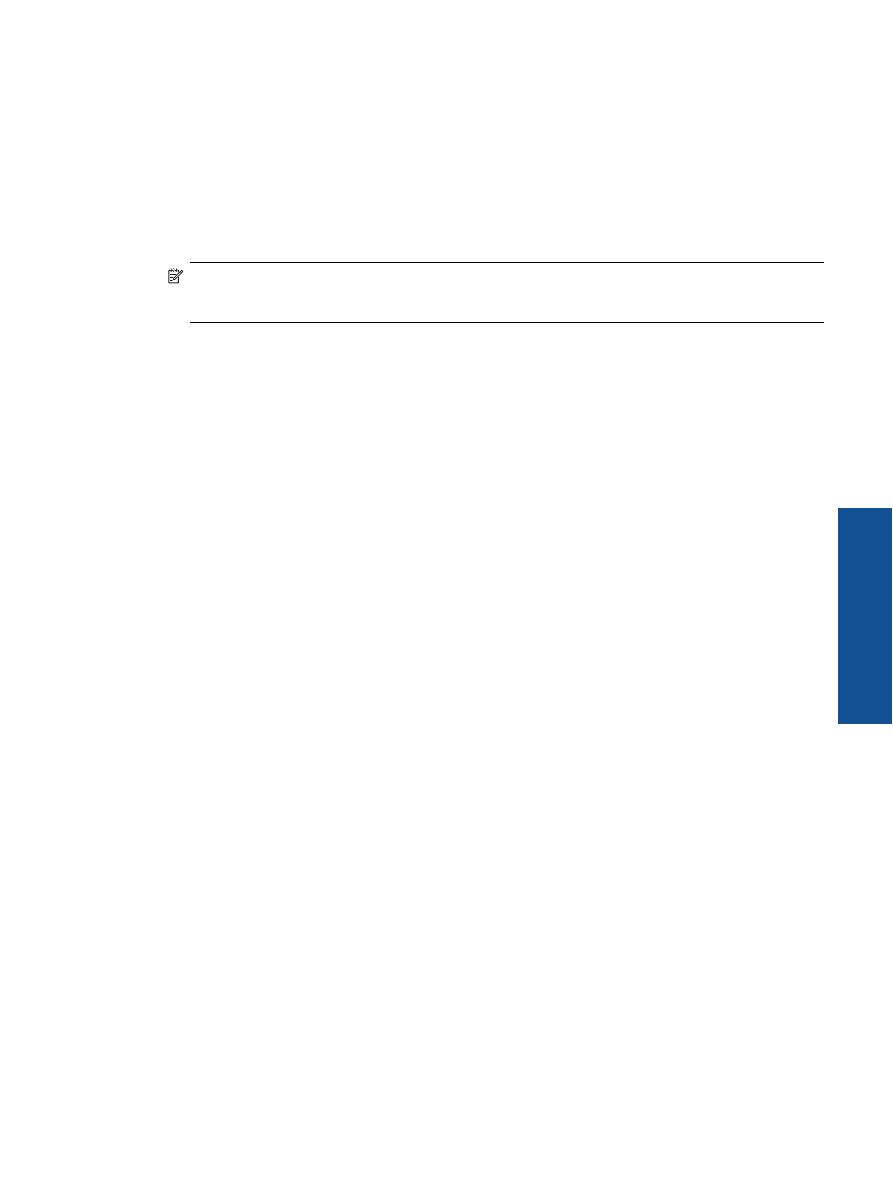
Za ispis u na
č
inu maksimalne razlu
č
ivosti (tpi)
1.
Provjerite je li foto-papir umetnut u ulaznu ladicu.
2.
U izborniku
File
(Datoteka) aplikacije pritisnite
(Ispis).
3.
Provjerite je li proizvod odabrani pisa
č
.
4.
Pritisnite gumb koji otvara dijalog
Properties
(Svojstva).
Ovisno o softverskoj aplikaciji koju koristite, ovaj gumb može imati sljede
ć
e nazive:
Properties
(Svojstva),
Options
(Mogu
ć
nosti),
Printer Setup
(Postavljanje pisa
č
a),
Printer
(Pisa
č
) ili
Preferences
(Preference).
5.
Pritisnite jezi
č
ak
Paper/Quality
(Papir/kvaliteta).
6.
Na padaju
ć
em popisu
Media (Mediji)
kliknite
Fotopapir, najbolja kvaliteta
.
Napomena
Da biste omogu
ć
ili ispis uz maksimalnu razlu
č
ivost, morate odabrati mogu
ć
nost
Photo
Paper, Best Quality (Fotopapir, najbolja kvaliteta)
na padaju
ć
em popisu
Media (Mediji)
na kartici
Paper/Quality (Papir/Kvaliteta)
.
7.
Kliknite gumb
Advanced (Dodatno)
.
8.
U podru
č
ju
Printer Features (Zna
č
ajke pisa
č
a)
odaberite
Yes (Da)
na padaju
ć
em popisu
Print in Max DPI
(Ispis uz maks.razlu
č
ivost)
.
9.
Na padaju
ć
em izborniku
Paper/Output (Papir/Izlaz)
odaberite
Paper Size (Veli
č
ina papira)
.
10.
Kliknite
OK (U redu)
da biste zatvorili prozor.
11.
Potvrdite
Orientation (Orijentacija)
na kartici
Layout (Izgled)
, a potom kliknite
OK (U redu)
da biste ispisali.
Ispis korištenjem maksimalne razlu
č
ivosti
13
Ispis
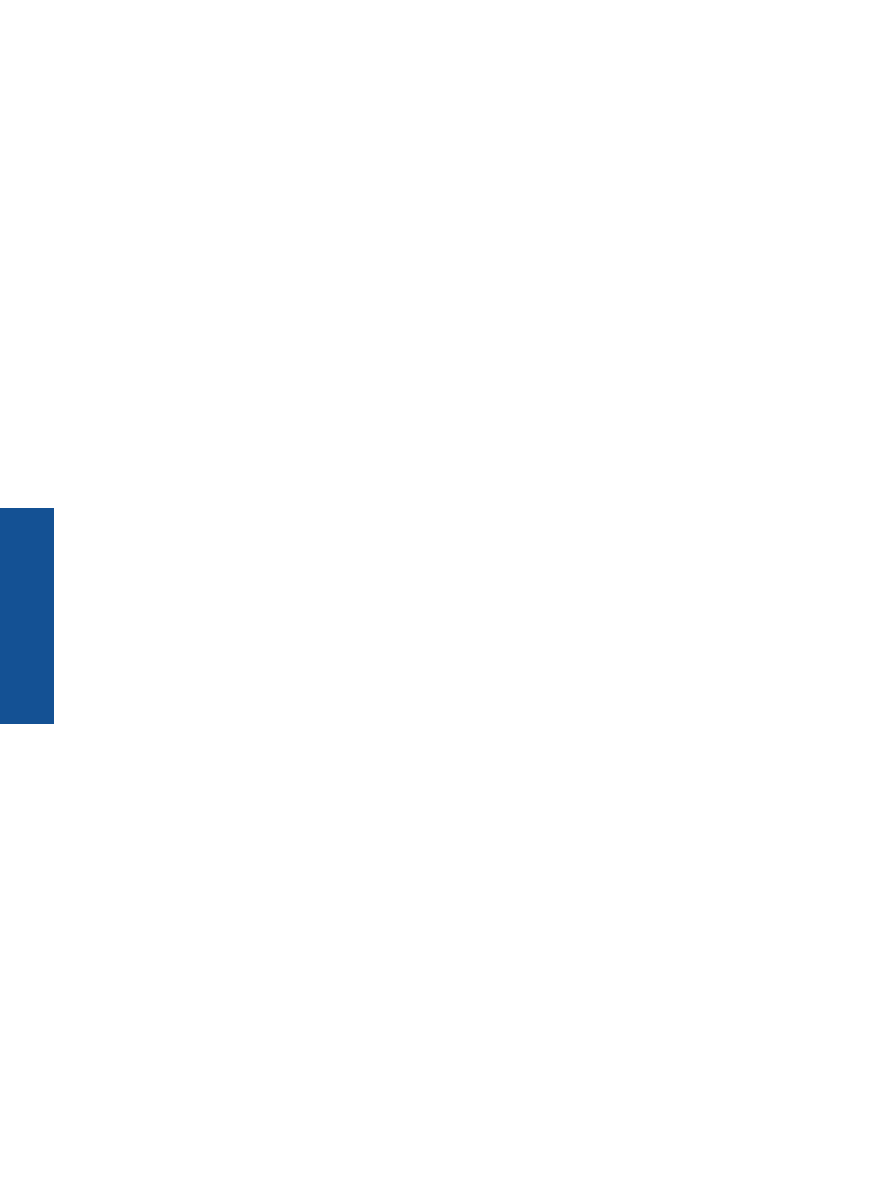
Poglavlje 3
14
Ispis
Ispi
s
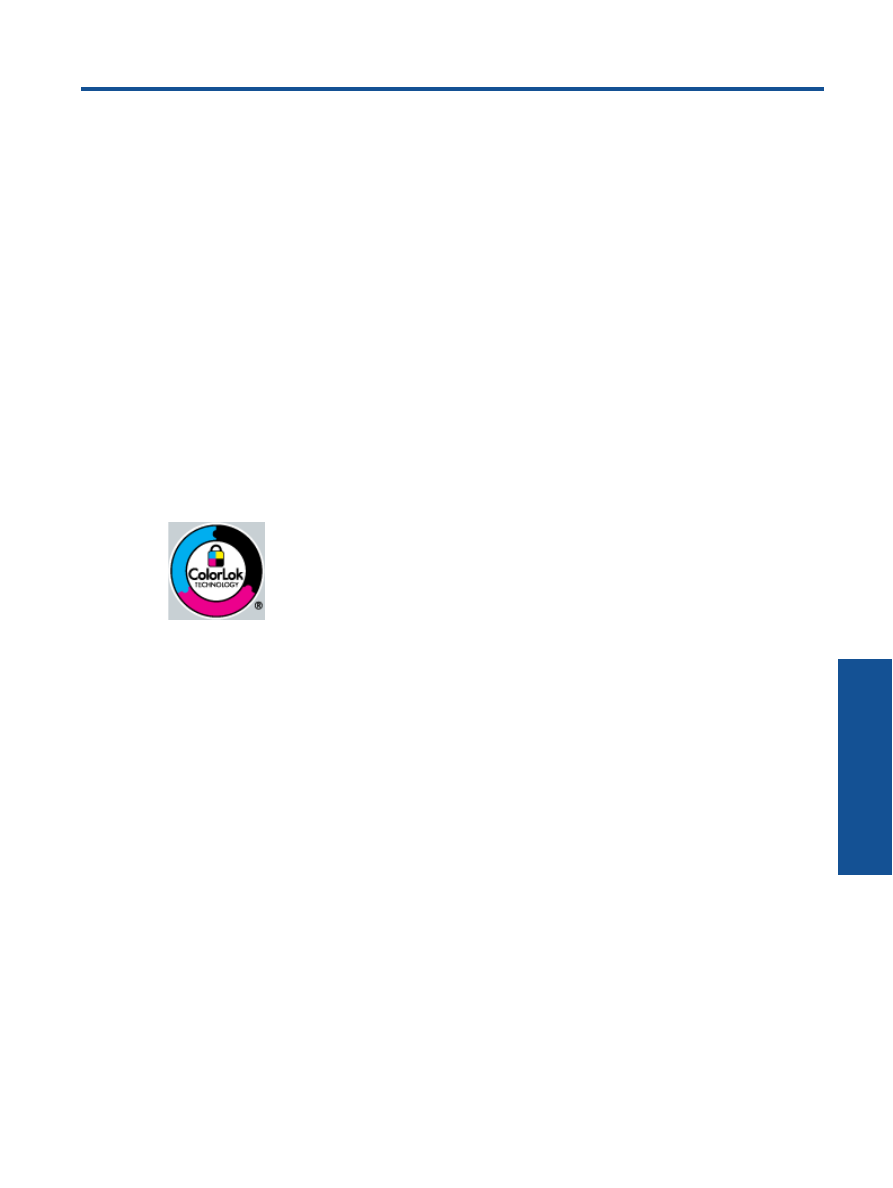
4
Osnove o papiru
U ure
đ
aj HP Deskjet 2510 možete umetnuti mnogo razli
č
itih vrsta i veli
č
ina papira, uklju
č
uju
ć
i papir formata letter
ili A4, fotopapir, prozirne folije i omotnice.
Ovaj odjeljak sadrži sljede
ć
e teme:
•
Preporu
č
eni papiri za ispis na stranici 15
•
Umetanje medija na stranici 16
Preporu
č
eni papiri za ispis
Ako želite posti
ć
i najvišu kvalitetu ispisa, HP preporu
č
uje HP papire posebno dizajnirane za vrstu dokumenta koji
želite ispisati.
Ovisno o državi/regiji, neke od ovih veli
č
ina papira možda nisu dostupne.
ColorLok
•
HP preporu
č
uje korištenje obi
č
nog papira s logotipom ColorLok za ispis i kopiranje svakodnevnih
dokumenata. Svi papiri s logotipom ColorLok neovisno su testirani radi zadovoljavanja visokih standarda
pouzdanosti i kvalitete ispisa. Dokumenti ispsiani na takvim papirima odlikuju se jasnim slikama. živopisnim
bojama, tamnijim nijansama crne, a suše se brže od uobi
č
ajenih obi
č
nih papira. Papire s logotipom ColorLok
potražite kod velikih proizvo
đ
a
č
a papira u razli
č
itim veli
č
inama i težinama.
HP napredni foto-papir
•
Ovaj debeli foto-papir odlikuje se trenuta
č
nim sušenjem radi jednostavnog rukovanja bez nastajanja mrlja.
Otporan je na vodu, mrlje, otiske prstiju i vlagu. Ispis izgledaju sli
č
ni onima dobivenim u foto radnjama.
Dostupni su u nekoliko veli
č
ina, uklju
č
uju
ć
i A4, 8,5 x 11 in
č
a, 10 x 15 cm (sa ili bez jezi
č
ka) i 13 x 18 cm i dva
premaza površine – sjajni i mekani sjajni (satensko-mat). Da bi fotografije bile dugotrajnije premaz je bez
kiseline.
HP Everyday fotopapir
•
Svakodnevno ispisujte raznobojne fotografije uz niske troškove korištenjem papira osmišljenog za manje
važan fotografski ispis. Ovaj se pristupa
č
an fotopapir brzo suši radi jednostavnog rukovanja. Ispisujte jasne,
oštre slike kada ovaj papir koristite uz bilo koji tintni pisa
č
. Dostupan je s polusjajnim premazom u nekoliko
veli
č
ina, uklju
č
uju
ć
i A4, 8,5 x 11 in
č
a i 10 x 15 cm (sa ili bez jezi
č
ka). Da bi fotografije bile dugotrajnije,
premaz ne sadrži kiseline.
HP Brochure papir ili HP Superior Inkjet papir
•
Ti se papiri odlikuju sjajnim ili mat premazom na obje strane za obostrano korištenje. Ovaj papir je idealan za
gotovo fotografske preslike i poslovnu grafiku za naslovnice izvješ
ć
a, posebne prezentacije, brošure, letke ili
kalendare.
HP Premium Presentation papir ili HP Professional papir
•
Ti teški papiri s obostranim mat premazom savršeni su za prezentacije, prijedloge, izvješ
ć
a i biltene. Vrlo su
teški radi impresivnog izgleda.
Osnove o papiru
15
O
sno
ve o
pap
iru
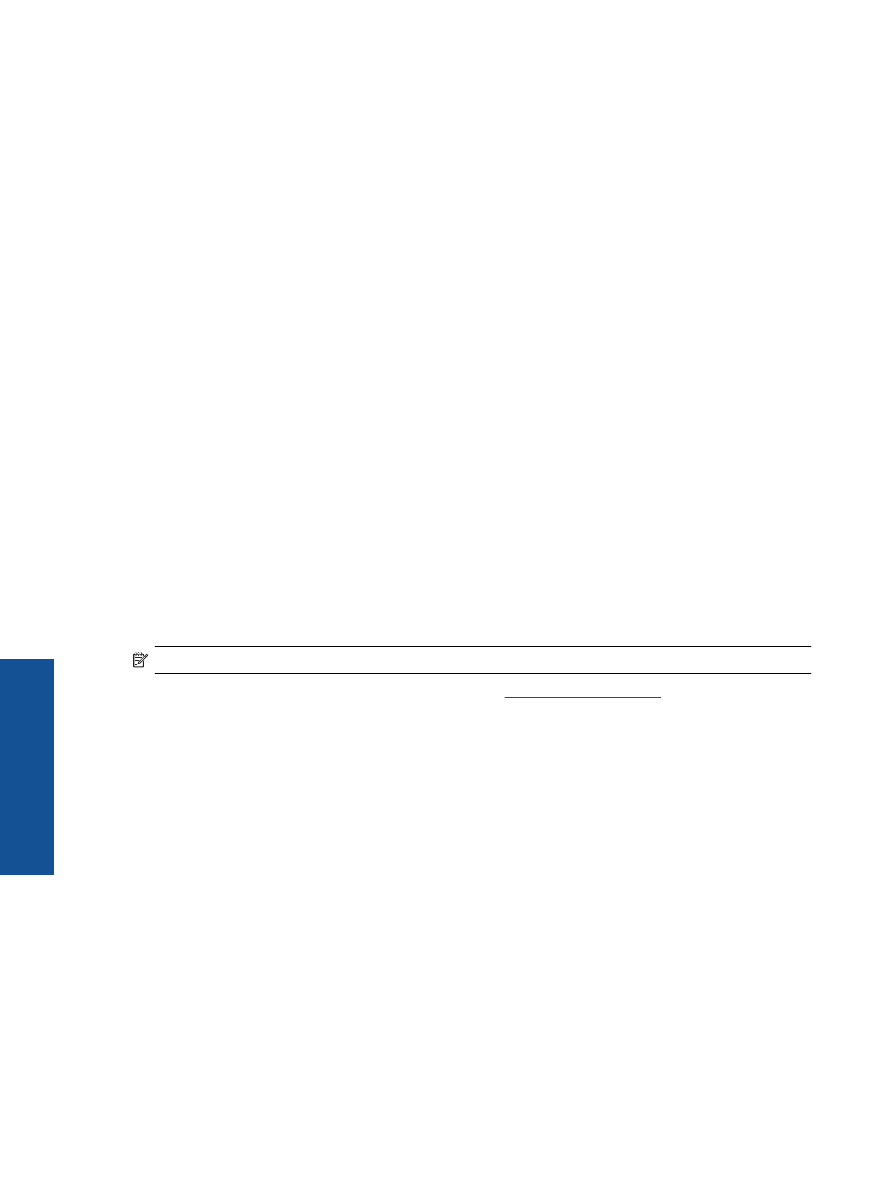
HP Bright White Inkjet papir
•
HP Bright White Inkjet papir pruža boje s izraženim kontrastom i
č
ist tekst. Dovoljno je nepropustan za
uporabu kod obostranog ispisa u boji bez mogu
ć
eg prolaska boje, što ga
č
ini idealnim za novine, izvješ
ć
a i
letke. Odlikuje se tehnologijom ColorLok koja omogu
ć
uje manje razmazivanje, tamnije crne nijanse i žive
boje.
HP Printing papir
•
HP Printing papir je visokokvalitetan višenamjenski papir. On pruža dokumente koji izgledaju bolje od
dokumenata ispisanih na uobi
č
ajenim višenamjenskim ili papirima za kopiranje. Odlikuje se tehnologijom
ColorLok koja omogu
ć
uje manje razmazivanje, tamnije crne nijanse i žive boje. Da bi fotografije bile
dugotrajnije premaz je bez kiseline.
HP Office papir
•
HP Office papir višenamjenski je papir visoke kvalitete. Prikladan je za kopije, skice, memorandume i ostale
dokumente za svakodnevno korištenje. Odlikuje se tehnologijom ColorLok, koja omogu
ć
uje manje
razmazivanje, tamnije crne nijanse i žive boje. Da bi fotografije bile dugotrajnije, premaz ne sadrži kiseline.
HP-ovi termalni preslika
č
i
•
HP termalni preslika
č
i (za tkanine u boji ili za svijetle ili bijele tkanine) idealno su rješenje za pravljenje majica
od digitalnih fotografija.
HP Premium Inkjet prozirna folija
•
HP Premium Inkjet prozirna folija
č
ini boje vaše prezentacije snažnijim i impresivnijim. Ova folija je laka za
uporabu i rukovanje, te se suši brzo bez razmazivanja.
HP Photo Value Pack
•
HP Photo Value Packs prikladno sadrži izvorne HP-ove spremnike i HP Advanced foto-papir radi uštede
vremena i otkrivanja pristupa
č
nog ispisa profesionalnih fotografija putem ure
đ
aja HP Deskjet 2510. Izvorne
HP-ove tinte i HP Advanced foto-papir osmišljeni su za kombinirano korištenje da bi vaše fotografije dulje
trajale, a boje bile živopisne i nakon više ispisa. Savršen paket za ispis svih fotografija s odmora ili više
ispisanih materijala za dijeljenje.
Napomena
Ovaj dio web-mjesta trenutno je dostupan samo na engleskom jeziku.
Za kupnju HP papira i drugog potrošnog materijala pogledajte
www.hp.com/buy/supplies
. Ako se to zatraži,
odaberite svoju državu/regiju, slijedite upute za postavljanje proizvoda i zatim pritisnite na jednu od veza
kupovine na stranici.
Umetanje medija
▲
Da biste nastavili, odaberite format papira.
Umetanje papira pune veli
č
ine
a
. Podignite ulaznu ladicu
Podignite ulaznu ladicu.
Poglavlje 4
16
Osnove o papiru
O
sno
ve o
papiru
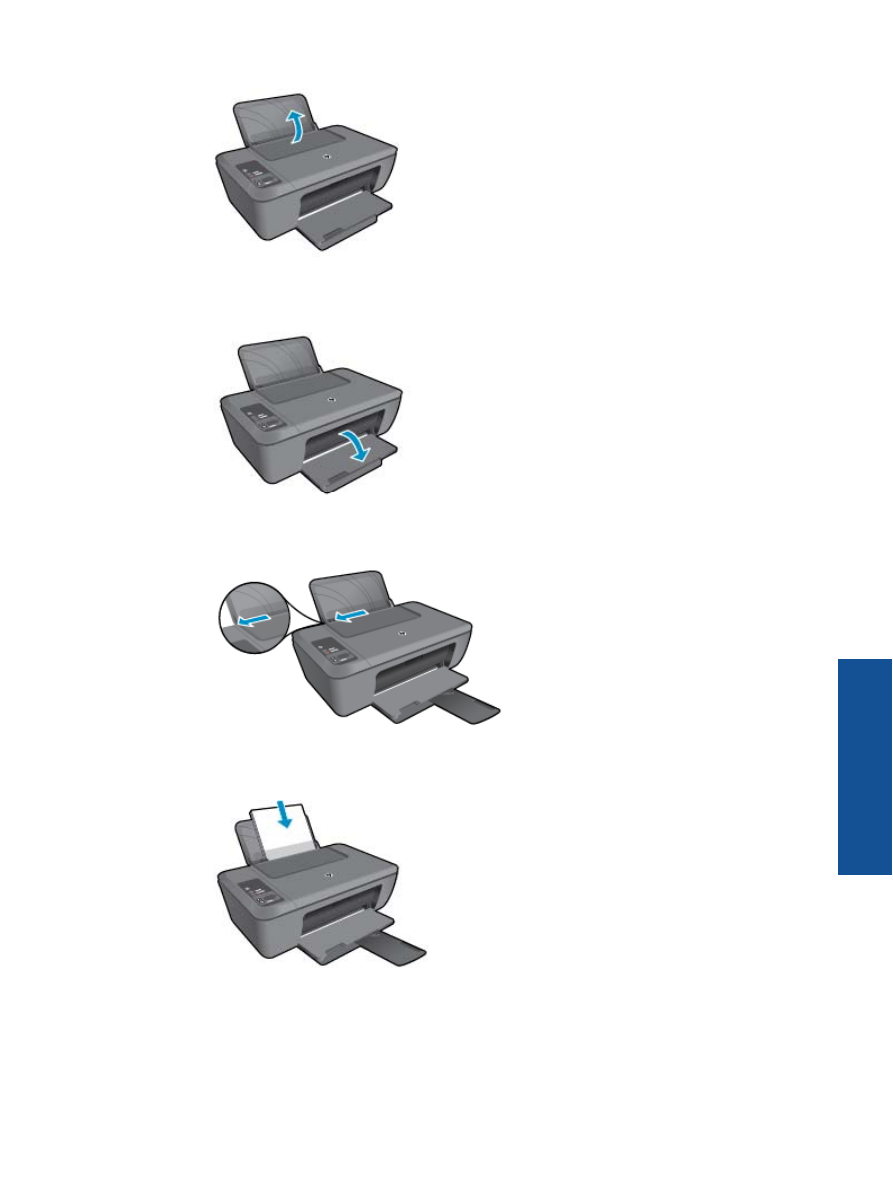
b
. Spustite izlaznu ladicu
Spustite ulaznu ladicu i izvucite produžetak ladice.
c
. Pomaknite vodilicu za širinu papira ulijevo
Vodilicu širine papira gurnite na lijevu stranu
d
. Umetnite papir.
Umetnite snop papira u ulaznu ladicu kra
ć
om stranom prema naprijed i stranom za ispis prema gore.
Gurajte snop papira prema dolje dok se ne zaustavi.
Povucite vodilicu širine papira udesno dok se ne zaustavi uz rub papira.
Umetanje medija
17
O
sno
ve o
pap
iru
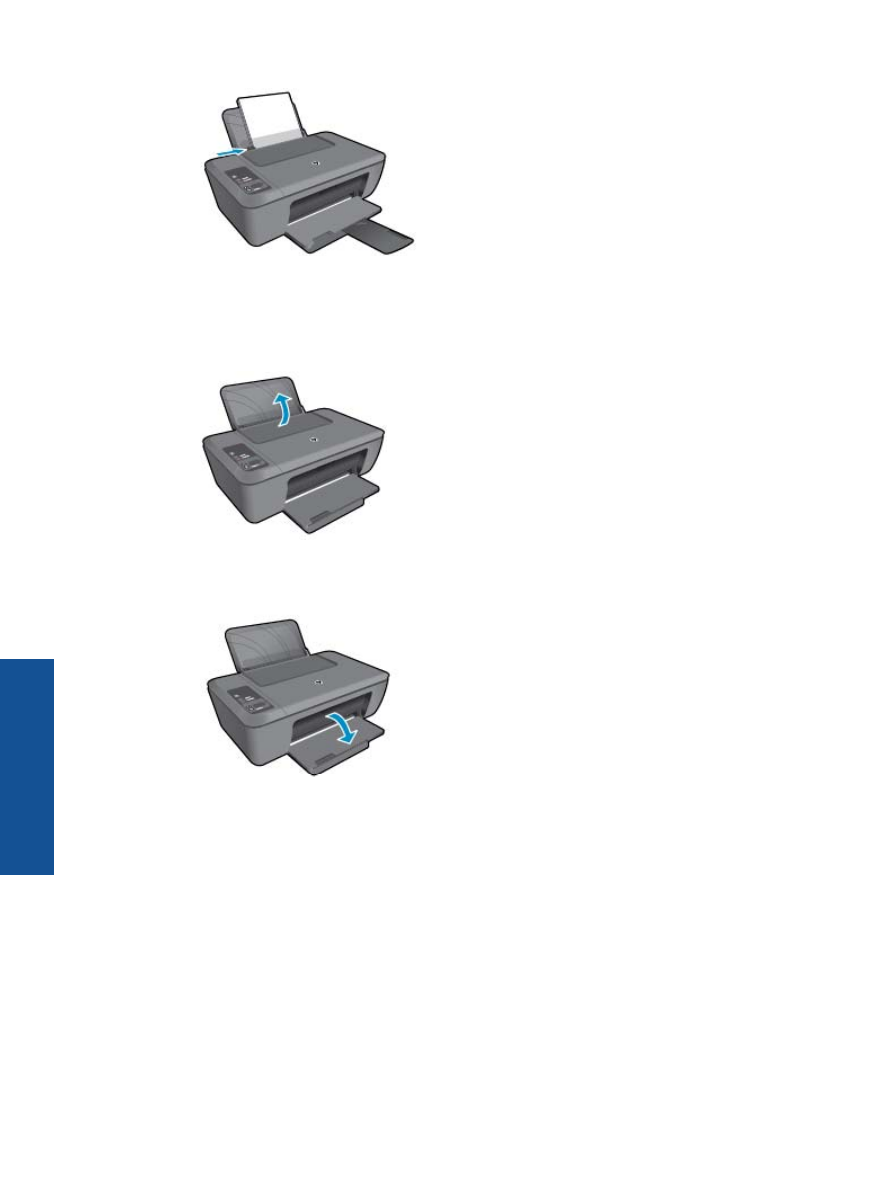
Umetanje papira male veli
č
ine
a
. Podignite ulaznu ladicu
Podignite ulaznu ladicu.
b
. Spustite izlaznu ladicu
Spustite ulaznu ladicu i izvucite produžetak ladice.
c
. Vodilicu širine papira gurnite na lijevu stranu.
Vodilicu širine papira gurnite na lijevu stranu
Poglavlje 4
18
Osnove o papiru
O
sno
ve o
papiru
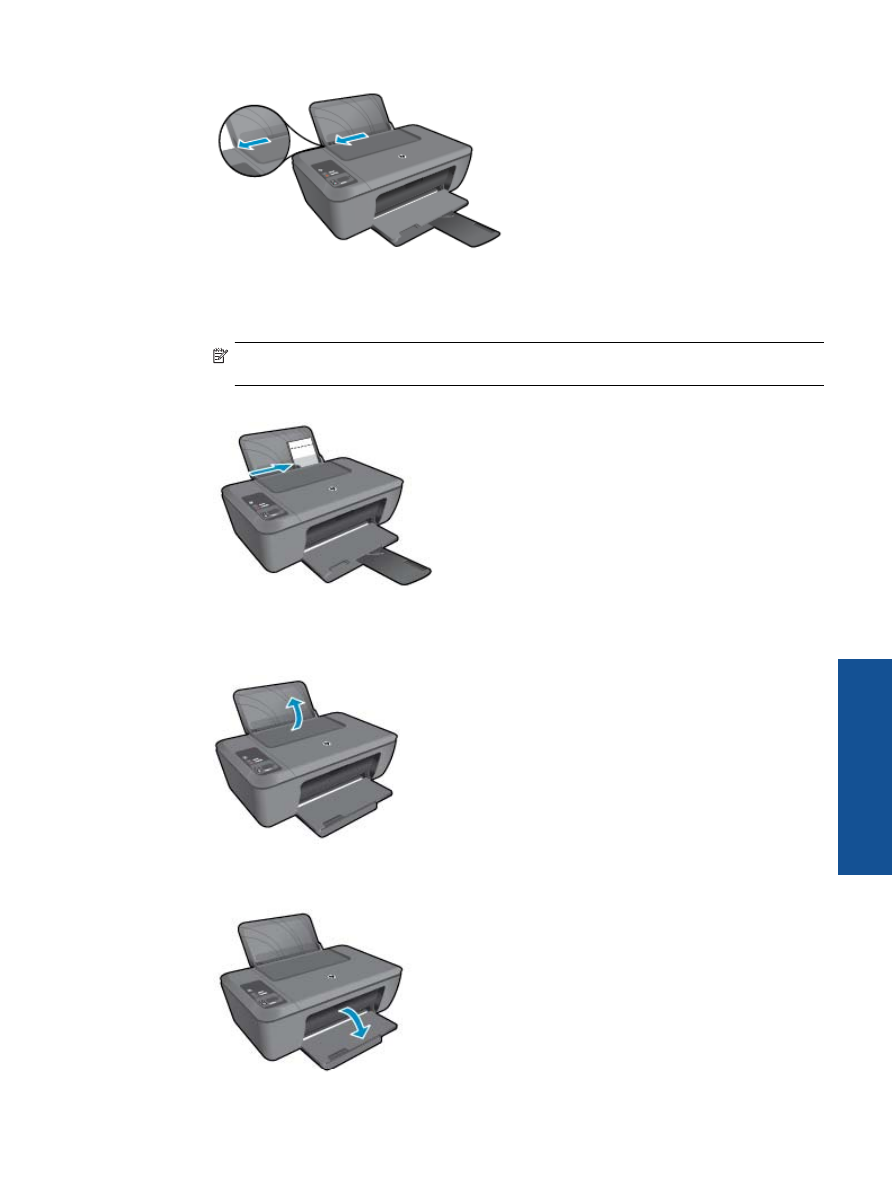
d
. Umetnite papir
Umetnite snop foto-papira s kra
ć
om stranom okrenutom prema dolje i stranom za ispis okrenutom
prema gore.
Gurajte snop papira prema naprijed dok se ne zaustavi.
Napomena
Ako foto-papir koji koristite ima perforirane rubove, umetnite ga rubovima prema
gore.
Povucite vodilicu širine papira udesno dok se ne zaustavi uz rub papira.
Umetnite omotnice
a
. Podignite ulaznu ladicu
Podignite ulaznu ladicu.
b
. Spustite izlaznu ladicu
Spustite ulaznu ladicu i izvucite produžetak ladice.
Umetanje medija
19
O
sno
ve o
pap
iru
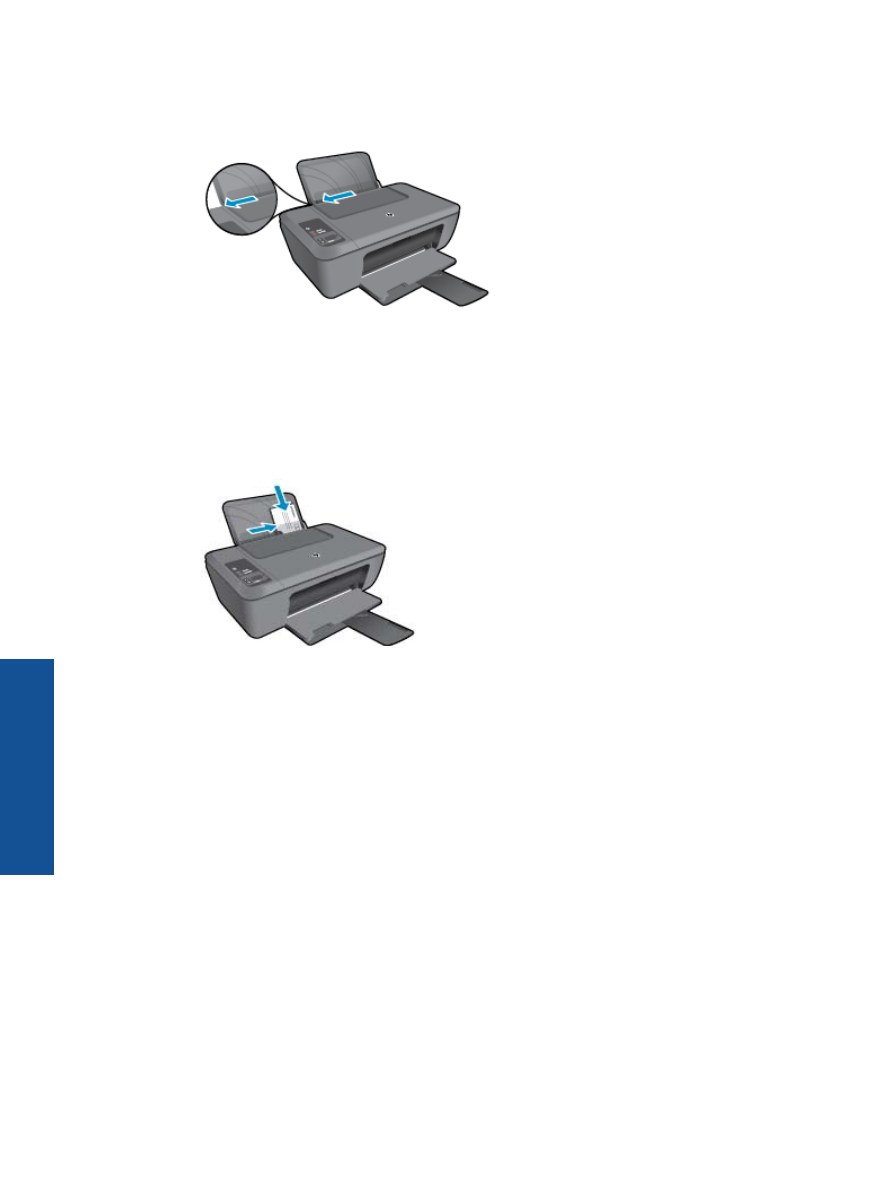
c
. Vodilicu širine papira gurnite na lijevu stranu.
Vodilicu širine papira gurnite na lijevu stranu.
Uklonite sve papire iz glavne ulazne ladice.
d
. Umetnite omotnice.
Umetnite jednu ili više kuverti u desnu stranu ulazne ladice. Strana za ispis mora biti okrenuta prema
gore. Preklop mora biti na lijevoj strani, okrenut prema dolje.
Gurajte snop omotnica prema dolje dok se ne zaustavi.
Gurajte vodilicu za ozna
č
avanje širine papira udesno dok se ne zaustavi na snopu omotnica.
Poglavlje 4
20
Osnove o papiru
O
sno
ve o
papiru
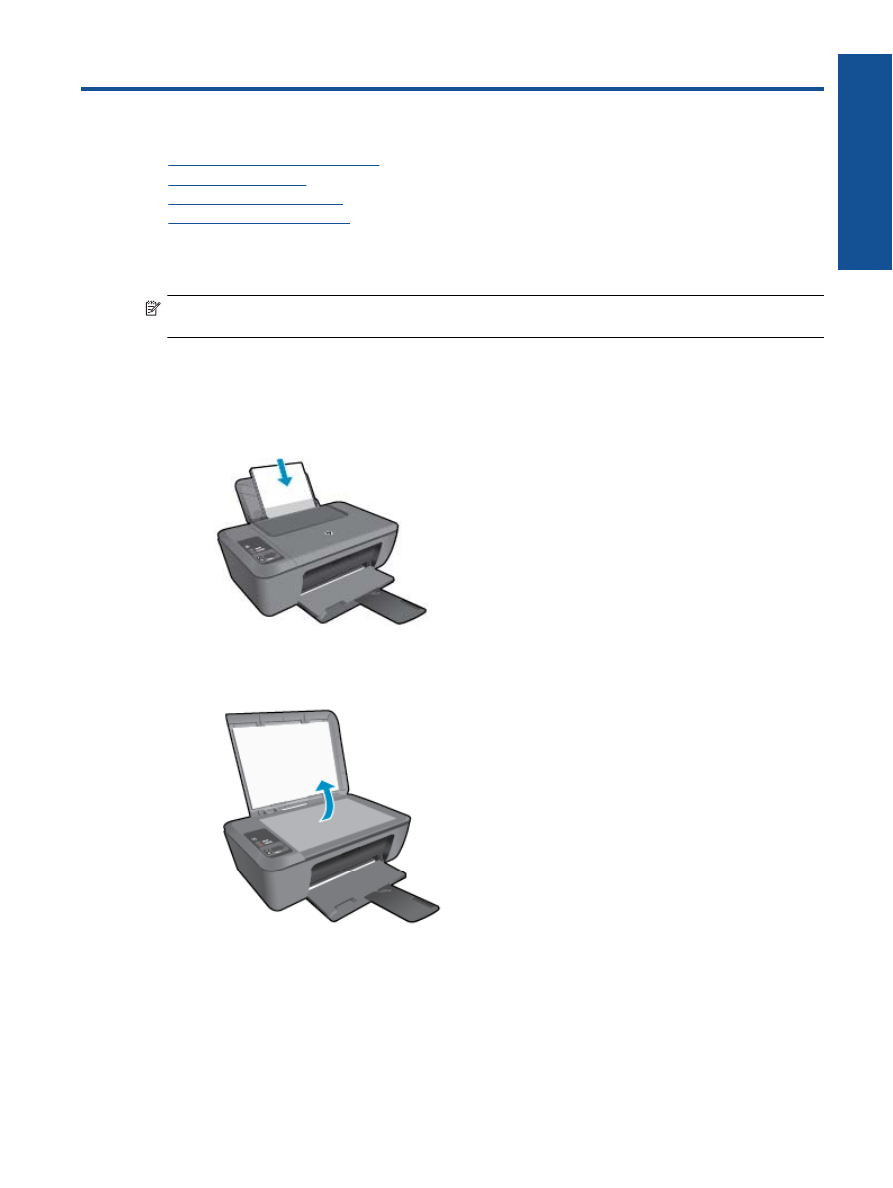
5